许多未知的原因之一Windows 10个人电脑崩溃或BSoD页面文件。默认情况下,窗口10自动管理页面文件。然而,如果你有手动配置页面文件设置,这可能导致系统故障或事故如果没有正确配置。
如果页面文件太小,可能会导致电脑经常崩溃。如果太大,它会占用大量的存储空间在你的硬盘驱动器。你怎么知道什么是正确的尺寸吗?本文讨论了如何确定最优页面文件大小在你的Windows 10和设置它。
什么是页面文件
页面文件是一个隐藏的系统文件在您的硬盘驱动器,主要是为了弥补低内存。页面文件作为扩展内存。不能处理的数据保存在RAM中由于缺乏空间页面文件和交换内存时,它是免费的。
这个页面文件是隐藏的根源可以看到系统体积和隐藏的文件和文件夹是否配置为可见。

这也是操作系统本身的地方文件和日志,以防系统崩溃。这就是所谓的崩溃转储文件。如果没有足够的空间在页面文件,系统可能会抛出一个BSOD。
现在你得到什么是页面文件的要点,让我们讨论最优页面文件的大小。
确定最佳的页面文件大小在Windows 10
由于页面文件是直接相关的系统内存,默认情况下,它的大小是由Windows管理本身,它的大小不能固定。每个系统都可以有不同的页面文件的大小。如果一个系统有很多通常不消耗的内存,电脑甚至可能不需要一个页面文件,因为它不需要腾出内存。然而,如果一个系统有低内存,然后可以显著更大的页面文件。
例如,个人电脑和2 GB RAM可能4 GB的页面文件的大小。而8 GB RAM的电脑可能有2 GB的页面文件大小。
微软建议一系列的最小和最大页面文件的大小,你可以设置页面文件的大小在这个范围之间,根据标准如下:
微软说,电脑应该有一个最低页面文件大小的内存,加上一个额外的257 MB。这意味着,如果你的系统的8 GB RAM,那么你的页面文件大小应该至少8449 MB。
为最大,微软建议页面文件的大小应该是3倍的系统内存,或4 GB,哪个比较大。例如,如果你的电脑是1 GB RAM,那么页面文件大小应该最多4 GB。然而,然后上限限制的存储在硬盘上。因此,它是不可取的设置页面文件的最大值将大大影响你存储的东西。
仍有决定什么应该设置页面文件大小,即使微软已经指定的上限和下限。为此,我们建议您下面的技术适应知道页面文件的实际大小。
- 像往常一样运行系统。开放所有的程序、应用程序和服务你通常运行的电脑到达的页面文件的利用率。雷竞技下载iOS地址
- 现在导航到以下:
控制面板- >系统和安全- >管理工具- >性能监视器 - 在性能监视器窗口中,展开左边的监视工具,然后单击性能监视器。

- 在右边的右键单击空白图,然后从上下文菜单中单击Add计数器。

- 在可用的计数器部分,展开页面文件点击旁边的向下箭头,单击%使用,然后单击添加在底部。

- 确保柜台已经添加,可见在右边,然后单击OK。

- 现在你得到一个页面文件的实时表示被消耗,在下面的图片,你可以看到,只有不到10%被消耗。

图的底部的字段是MBs,除了代表1分40秒的时间。
你现在可以算出你的页面文件的大小应该是,需要使用的金额。
现在我们需要知道大小,这样系统最优性能和存储空间不是妥协,让我们深入研究如何改变页面文件的大小。
设置页面文件大小在Windows 10
你可以设置你的Windows 10停止管理页面文件大小和定义自己的上限和下限。使用下面的指南来定制页面文件的大小。
- 导航到以下几点:
开始菜单- >设置- >系统- > - 向下滚动并单击高级系统设置。

- 在系统属性弹出窗口下先进的选项卡上,单击设置下性能。

- 在性能选项窗口,切换到先进的选项卡,然后单击改变下虚拟内存。

- 在虚拟内存窗口中,取消选中对应的复选框旁边的自动管理分页文件大小为所有驱动器。一旦完成,您现在应该可以选择自定义大小,然后输入最小和最大页面文件大小根据你的观察值的性能监视器。然后,点击设置,好吧。

- 重新启动您的计算机的更改生效。
你现在可以检查页面文件大小被设置为最小值的分配,随着时间的推移增加到最大值。
关闭的话
对于关键任务系统,建议RAM应该增加,这样系统可以处理数据在RAM中比硬盘快得多。但对于一个日常使用的系统,您可以使用本文推荐页面文件设置。


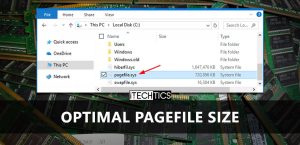









2的评论
尤金
美好的一天。
我是一个认证的技术。我学会了页面文件必须设置在1.5 x你的物理内存大小。
所以2 gb ram = 3 gb的页面文件大小
4 gb内存=页面文件的大小6 gb等等。
的最小尺寸应该是一样的大小最大大小减少磨损在不断地调整。
乌斯曼得以
嗨,尤金,是的,我们一直和你一样工作建议从Windows 2000的美好时光。但是Windows 10,微软似乎推荐不同的事情。请查看来自微软的最小和最大建议:
https://docs.microsoft.com/en-us/windows/client-management/determine-appropriate-page-file-size